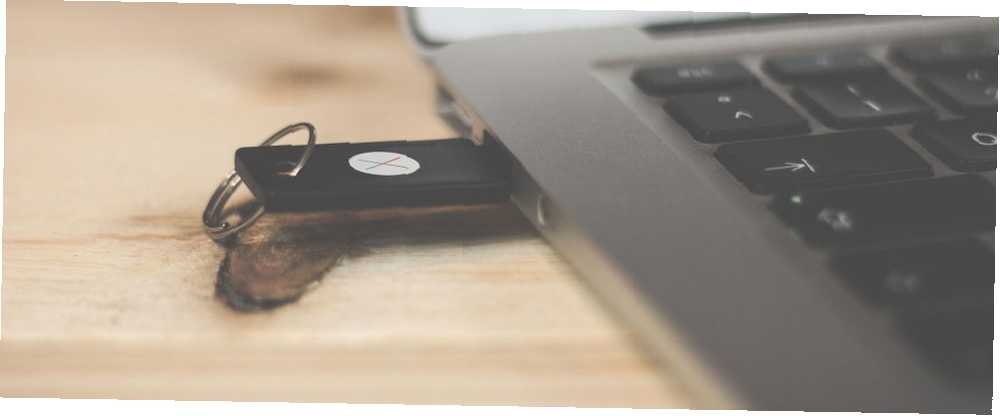
William Charles
0
1996
642
Mac açılmıyor mu? En yeni macOS beta testini yapmak ister misiniz? Mac'inizi harici bir sürücüden çalıştırmayı denemelisiniz.
Birçok sorunu çözmenize yardımcı olmak için iyi bir yoldur ve kurulması beklediğinizden daha kolaydır. Bir MacBook Pro'dan eski bir iMac'e kadar her makinede çalışır. Mac'inizi USB sürücüden önyükleme yapmak için okumaya devam edin.
Neden macOS'u USB'den başlatın?
MacOS'u USB sürücüsünden önyüklemenin birkaç iyi nedeni vardır.
En muhtemel olanı, Mac'inizin başlamaması veya başka bir sorunu olması. Harici bir sürücüden önyükleme bu sorunu çözer. Hala çalıştığını ve şifreli olmadığını varsayarak dahili disk sürücünüzün içeriğine erişmenizi sağlar ve Mac diskinizi Disk İzlencesi ve diğer sorun giderme araçlarıyla onarmanıza yardımcı olur.
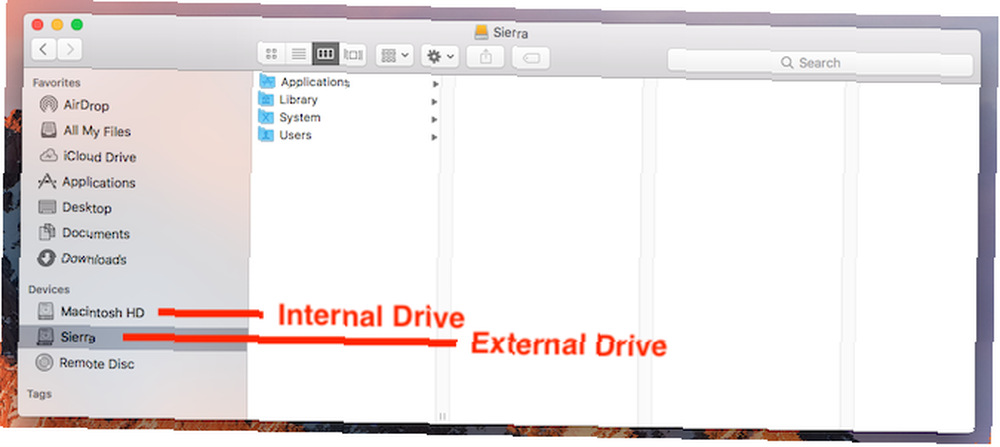
Başka bir neden de farklı macOS sürümlerini çalıştırabilmenizdir. Bu özellikle, en son sürümde çalışmayan önemli uygulamalarınız varsa önemlidir. Eski uygulamaların sonunda uyumsuz hale gelmesi yaygındır..
Benzer şekilde, yükseltme kararı vermeden önce yeni bir sürümü test etmenize olanak tanır. Bu, beta sürümünü denemeyi, hataları ve hepsini içerir. Günlük sürücünüz olarak kullanmak için yeterince kararlı olmayabilir, bu nedenle Mac beta'yı harici bir sürücüye yüklemek, risksiz bir şekilde test etmenize olanak sağlar.
Aşağıdaki rehberimizin sizi oluşturmayacağını unutmayın. “Hackintosh” macOS'u Windows için üretilmiş bir makinede çalıştırabilir. Bu çok farklı bir işlem gerektirir.
Neye ihtiyacın var
MacOS'u bir USB sürücüden çalıştırmak için, gündelik kullanım için en az 32 GB sürücüye ihtiyacınız vardır. Ciddiye kullanmak istiyorsanız, bir tane daha çok tavsiye ediyoruz.
Hızlı donanım da önemlidir. Bu, USB 3 ve hızlı okuma ve yazma hızına sahip bir flash sürücü veya sabit sürücü yerine yarıiletken sürücü anlamına gelir. Donanımınız yeterince hızlı değilse bir fark göreceksiniz.
Ayrıca bir macOS kopyası gerekir.
MacOS Nasıl İndirilir
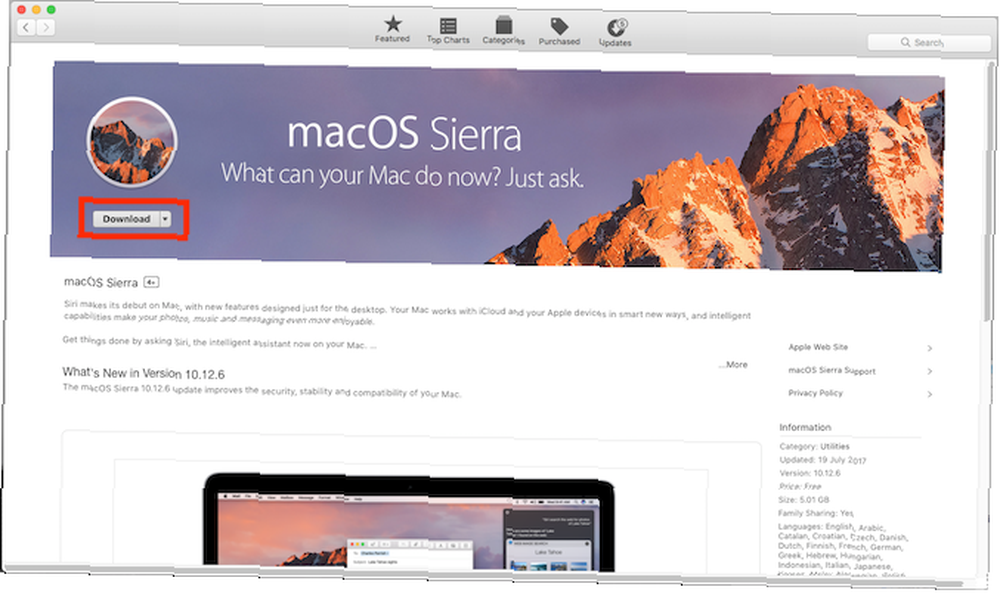
USB sürücünüze yüklemek için bir macOS kopyası almanın birkaç farklı yolu vardır.
- Mac'iniz Mojave'den daha eski bir macOS sürümü kullanıyorsa, App Store'dan birçok sürümü indirebilirsiniz. Sadece senin için gitmek satın alındı sekmesini tıkladığınızda bunları diğer uygulamalarınız arasında listelemelisiniz..
- Senin durumunda satın alındı sekmesi, aradığınız sürümü içermiyorsa, Apple web sitesinden edinebilirsiniz. Örneğin, Sierra'yı indirebilir ve Yüksek Sierra'yı siteden indirebilirsiniz..
- Mojave'ye (veya daha yenisine) yükselttiyseniz, ne yazık ki eski işletim sistemlerini almanın tek yasal yolu onları satın almaktır. Alternatif olarak, eski bir yükleme diskinde hala kopyalarınız olabilir..
- MacOS beta'yı indirmek için önce Apple Beta Yazılım Programına kaydolmanız gerekir..
Mac'inizde yayınladığınızdan birkaç yıldan daha eski bir sürümü seçtiğinizde, yüklemek için çok eski olduğunu söyleyen bir hata iletisiyle karşılaşabilirsiniz. Bu olursa, bir çözüm var.
MacOS'tan USB'ye nasıl yükleneceğine dair kılavuzumuza gidin MacOS'tan USB'den nasıl yüklenir MacOS'tan USB'den nasıl yüklenir USB'den MacOS'tan yüklemek ister misiniz? MacOS yüklemek için bu alternatif yöntemde size rehberlik edeceğiz. tam talimatları burada bulabilirsiniz. Bu, Terminal uygulamasını kullanmanızı gerektirir. Biraz daha pratik, ama takip etmesi hala kolay.
MacOS'u USB Sürücüye Yükleme
Artık USB sürücünüzü macOS'a önyüklemek üzere ayarlamaya hazırsınız. İlk önce, sürücünüzü biçimlendirmeniz gerekir. Bilgisayarınıza bağlayın ve başlatın Disk yardımcı programı.
Sürücünüzü, hem cihazı hem de birimi göreceğiniz sol sütunda bulun. MacOS'un yeni sürümlerinde, gitmeniz gerekebilir Görünüm> Tüm Cihazları Göster bunu göstermek için.
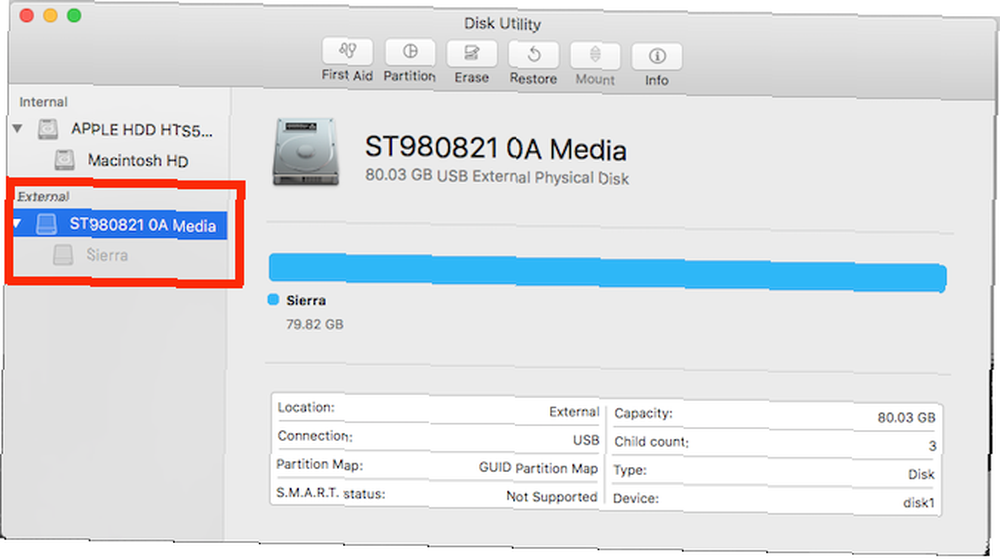
Düğmesini tıklatarak sesi çıkarın çıkarmak yanında düğmesi. Şimdi cihaz adını seçin.
Git silmek ve sürücü için bir ad yazın. Set Biçim için Mac OS Extended (Günlüklü), ve ayarla düzen için GUID Bölüm Haritası. Şimdi tıklayın silmek. Bunu hatırla bu sürücünüzdeki her şeyi silecek.
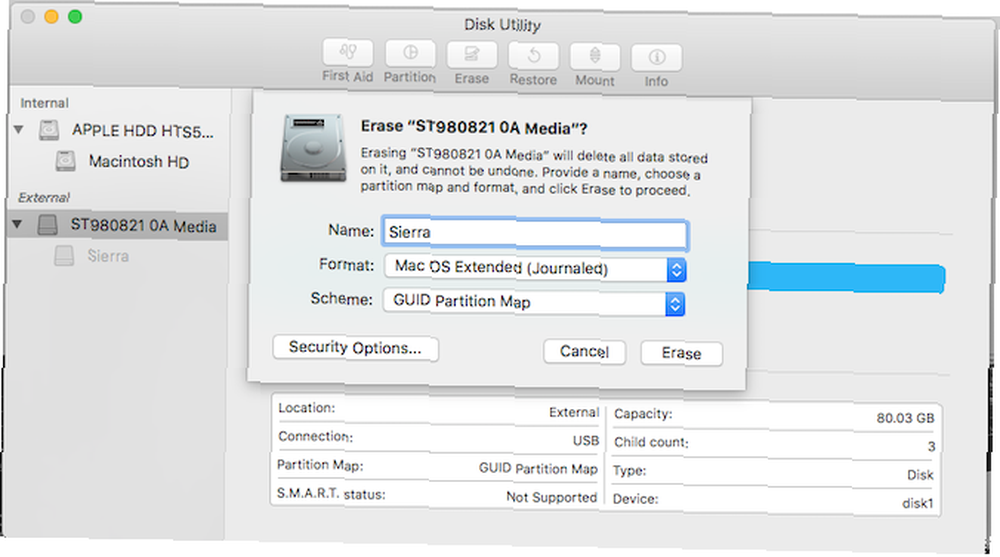
Şimdi kullanmak istediğiniz macOS sürümünü indirin. App Store'dan alırsanız, cihazınıza kaydeder. Uygulamalar Klasör. Başlamak için buna çift tıklayın.
Lisans sözleşmesini tıklayın. Ardından işletim sistemini nereye kurmak istediğiniz sorulacak. Click Tüm Diskleri Göster ve harici sürücünüzü seçin. Seçmek kurmak, şifrenizi girin ve başlayacaktır.
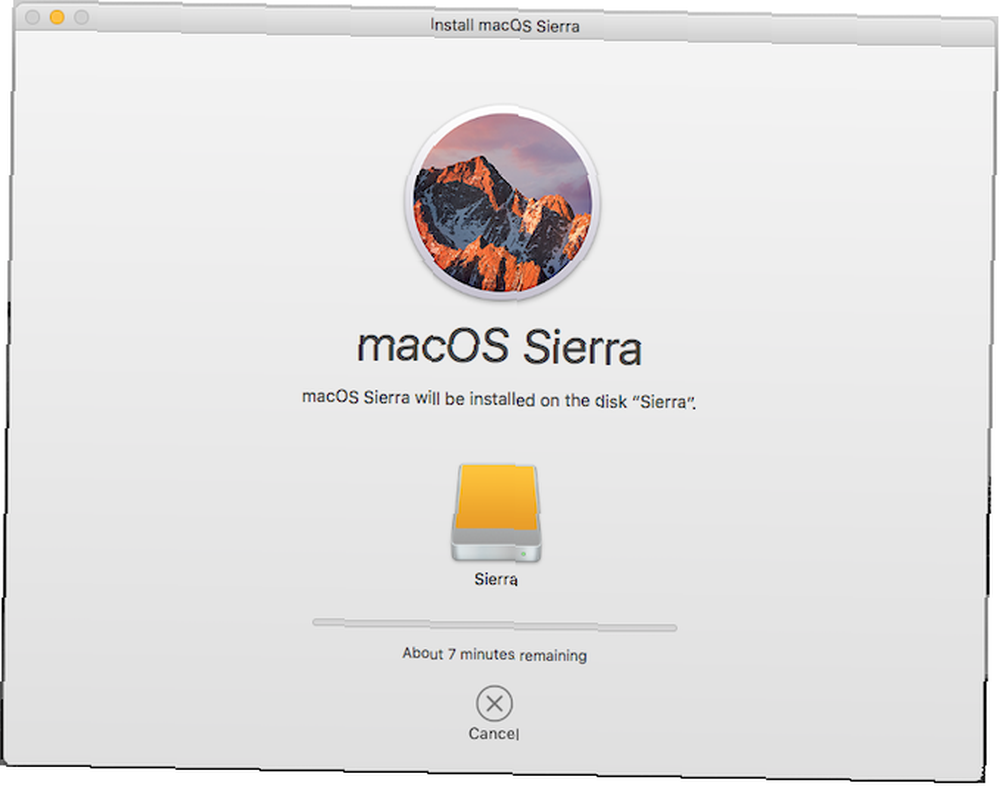
Gerekli tüm dosyalar ilk önce sürücünüze kopyalanacaktır, bu işlem 10 dakika kadar sürebilir. Sonra Mac'iniz kapanacak ve tam kurulum başlayacaktır. Bu biraz zaman alır ve zaman tahmini mutlaka doğru değildir.
Bizim durumumuzda tahmin 15 dakika sürdü, ancak işlem yarım saat sonra hala sürüyordu. Daha hızlı donanım kesinlikle burada bir artı.
İşiniz bittiğinde, Mac, MacOS'un yeni, bozulmamış kopyasına yeniden başlayacaktır. Şimdi normalde yaptığınız gibi ayarlamanız gerekiyor. Wi-Fi'ye bağlanın, Apple ID bilgilerinizi ekleyin, vb. Gitmeye hazır.
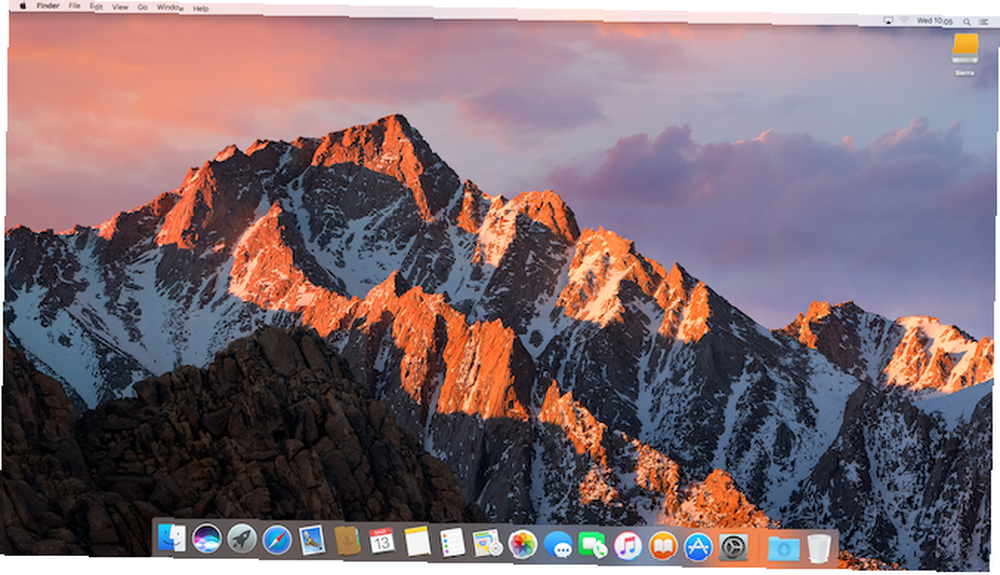
Bir Harici Sürücüden macOS Nasıl Çalıştırılır
Bilgisayarınızı bir sonraki başlatışınızda, dahili sabit sürücünüzden başlatmaya geri dönebilir. Harici sürücünüze önyüklemek için iki seçeneğiniz var.
Git Sistem Tercihleri> Başlangıç Diski. Ayarları değiştirmek için kilidi tıklayın ve şifrenizi girin. USB sürücünüzü listeden seçin ve Tamam Tekrar başlat.
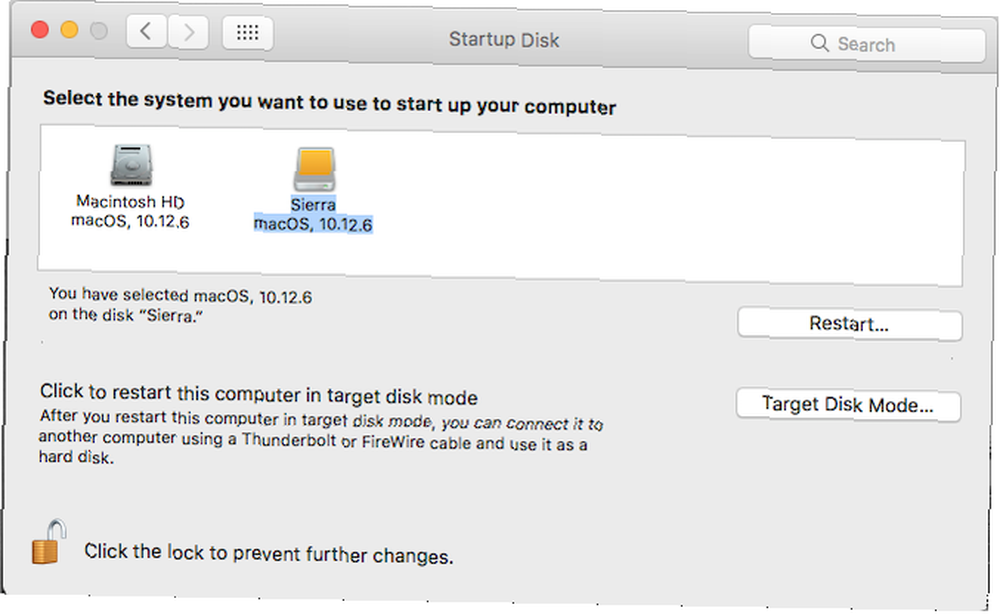
İkinci yöntem bilgisayarınızı açmak ve tuşunu basılı tutmaktır. seçenek tuşuna basın. Kısa bir gecikmeden sonra, hem dahili hem de harici olanlar dahil mevcut sürücülerin bir listesini görürsünüz. Harici sürücüyü seçin ve Girmek önyüklemeye devam etmek.
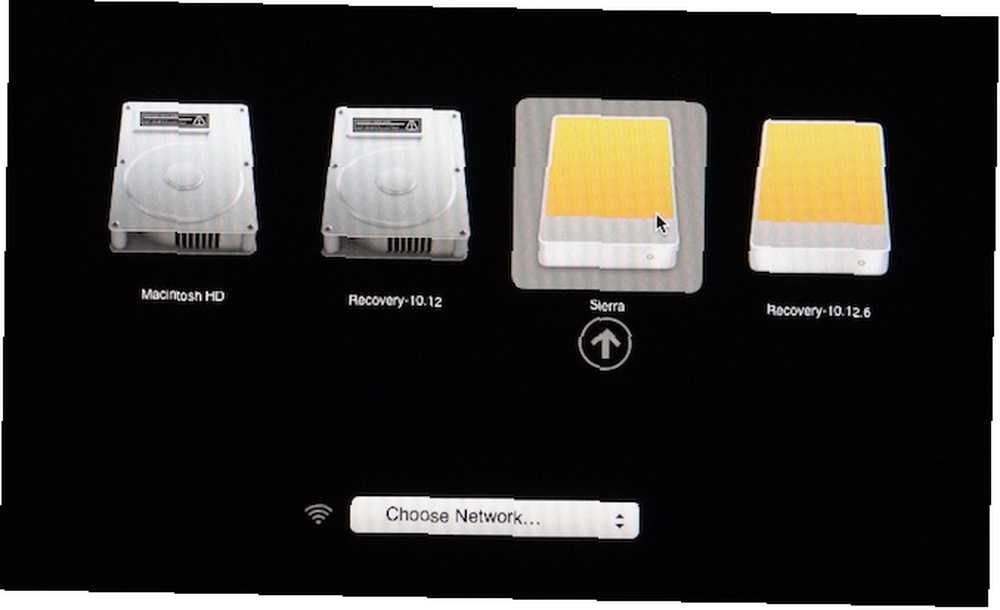
Bu yöntemlerin her ikisi de harici sürücüyü varsayılan olarak ayarlar. Elbette, harici bir sürücüden yalnızca bağlandığında önyükleme yapabilirsiniz. Bu nedenle, dahili sürücünüze önyükleme yapmak istediğinizde kolayca çıkarabilirsiniz..
Bilinmesi gereken bir son (ve önemli) nokta var. MacOS'u harici bir sürücüden çalıştırırken, yine de normal şekilde kapatmanız gerekir. Sadece USB sürücüsünü çıkarmayın veya bir şekilde çıkarmaya çalışmayın. Bu, verilerinizi bozmanıza neden olabilir. Bir sürücüden diğerine geçmek için tam bir bilgisayarın yeniden başlatılması gerekir.
Mac Önyükleme Sorunlarını Düzeltme
Mac'inizi USB'den önyüklemeye ayarlamanın tüm işleminin en fazla yarım saat sürmesi gerekir. Hızlı bir SSD'ye kurun; elinizde kullanılabilir bir çift önyükleme sistemi vardır. Veya macOS'u flash sürücüye yükleyebilir, çekmeceye yerleştirebilir ve acil durumlar için saklayabilirsiniz..
Mac'inizi bir USB sürücüden önyüklemek, bilgisayarınızın karşılaştığı önyükleme sorunlarını gidermenizi sağlar. Ancak bu tek çözüm değil. Mac açılış sorunlarını çözme konusunda eksiksiz bir rehberimiz var. Mac Won't On? Nasıl Onarılır ve Önyükleme Mac Açılmaz mı? Nasıl Onarılır ve Önyükleme Yapılır Mac veya Macbook'unuz açılmazsa, umutsuzluğa kapılmayın. Tüm Mac önyükleme sorunlarını gidermek için kılavuzumuz onu hızla düzeltecektir. yanlış olan ne olursa olsun sizi kurtaracak ve çalıştıracaktır..











